展開したレイヤーの凡例を ArcGIS for SharePoint マップに表示し、一時的にピン留めできます。
[レイヤー] リストのすべてのレイヤーの凡例を表示するには、次の手順を実行します。
- マップ ツールから [レイヤー] ボタン
 をクリックします。
をクリックします。デフォルトで [レイヤー] タブがアクティブになった状態で [レイヤー] ウィンドウが表示されます。
- [レイヤー] リストで [凡例カードの表示] ボタン
 をクリックします。
をクリックします。現在のマップ レイヤーの凡例がマップの右側にピン留めされます。 マップ上のすべてのレイヤー (表示されている
 と非表示の
と非表示の  ) が凡例に表示されます。 カラー ランプやポイント アイコンなどの適用されたスタイル設定が、各レイヤーの頻度の降順かグラデーション形式で表示されます。
) が凡例に表示されます。 カラー ランプやポイント アイコンなどの適用されたスタイル設定が、各レイヤーの頻度の降順かグラデーション形式で表示されます。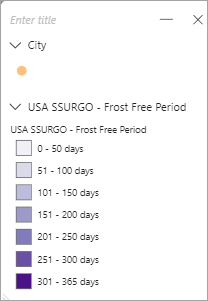
- レイヤーの横の [折りたたみ] ボタン
 をクリックし、展開した凡例でレイヤーのフィーチャを非表示にします。
をクリックし、展開した凡例でレイヤーのフィーチャを非表示にします。[展開] ボタン
 をクリックすると、フィーチャが再表示されます。
をクリックすると、フィーチャが再表示されます。 - 凡例からレイヤーやカテゴリーを削除するには、レイヤーにポインターを合わせてボタンをアクティブにし、[削除]
 をクリックします。
をクリックします。削除したレイヤーやカテゴリーを凡例に追加しなおすには、[凡例カードの表示]
 をもう一度クリックします。
をもう一度クリックします。 - 凡例を閉じるには、[閉じる]
 をクリックします。
をクリックします。